Alla som har drivit en blogg ett tag vet att ibland räcker det inte med ett allmänt RSS-flöde. Vissa bloggare har frågat om det var möjligt att låta läsarna prenumerera på taggar eller anpassade taxonomier, så att de kan hålla sig uppdaterade om det innehåll som betyder mest för dem.
Tyvärr var det svårt för oss att hitta en enkel plugin-lösning för detta. Det är därför vi bestämde oss för att komma med det enklaste sättet att lägga till RSS-prenumerationer till dina taggar och anpassade taxonomiarkiv med bara lite kod.
Men oroa dig inte. Vi kommer att använda det användarvänliga WPCode-pluginet, så att du kan lägga till denna kraftfulla funktionalitet utan kodningshuvudvärk.
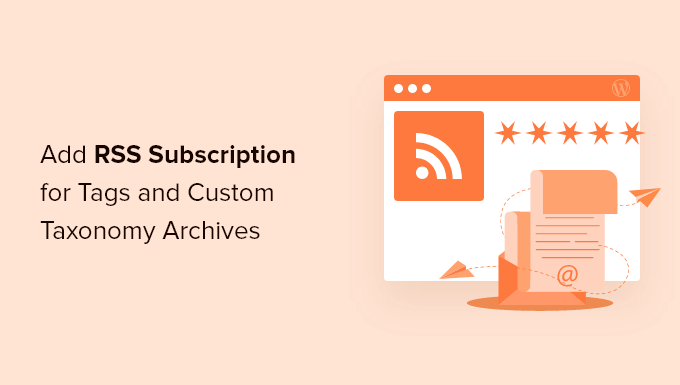
Varför låta användare prenumerera på Tags & Custom Taxonomies?
Tags allow you to clearly label a blogginlägg’s topic, which can help readers find interesting and relevant content. Läsare stannar ofta kvar längre på din website, vilket kan öka antalet sidvisningar och minska avvisningsfrekvensen.
Du kan även skapa custom taxonomies för att organisera ditt content ytterligare. Du kan till exempel add to en custom post type som heter “Books” och sedan använda en custom taxonomi som heter “Topics”.
Med detta i åtanke kanske du vill add RSS prenumerationer till dina taggar och customize taxonomier. På så sätt kan du meddela besökare när du publicerar ett new blogginlägg som de kan vara intresserade av.
Mer information om ämnet hittar du vänligen i vår kompletta guide till RSS i WordPress.
Med detta sagt, låt oss se hur du kan add RSS prenumeration för taggar och custom taxonomi archives.
Hur man låter användare prenumerera på taggar och taxonomier med WPCode
Denna tutorial handlar om att lägga till kod på din WordPress website. Det finns olika typer av kod som du kan add to beroende på dina behov, men vi kommer att använda WPCode för att insert dem på ett säkert sätt i WordPress.
WPCode är det bästa kodsnuttspluginet för WordPress som gör att du kan lägga till anpassad CSS, PHP, HTML och mer på din webbplats utan att riskera din webbplats.
Ofta kommer tutorials att be dig att editera dina theme-filer, men detta kan orsaka alla typer av vanliga WordPress error. I värsta fall kan det till och med göra din WordPress site helt otillgänglig.
Först måste du installera och aktivera det gratis WPCode-pluginet. För mer information, se vår steg-för-steg guide om hur du installerar ett WordPress plugin.
När du är aktiverad, gå till Code Snippets ” Add Snippet.
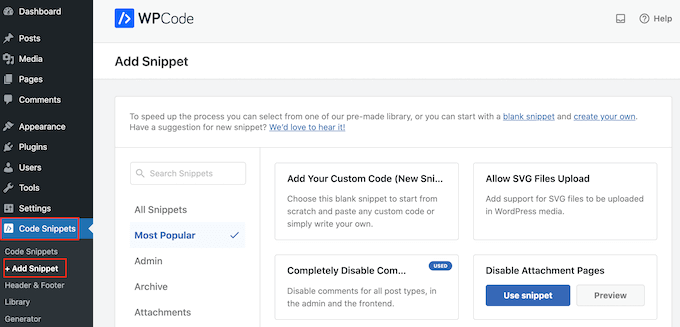
Du kommer nu att se WPCodes inbyggda bibliotek med kodsnuttar.
Här håller du bara muspekaren över alternativet “Lägg till din anpassade kod (nytt utdrag)” och klickar sedan på knappen “+ Lägg till anpassat utdrag” när den visas.
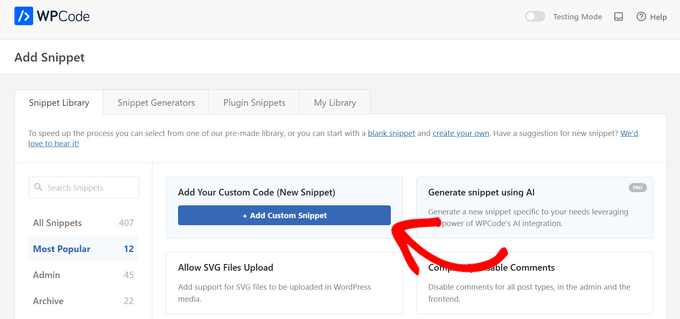
Nu när WPCode är konfigurerat kan du välja en av metoderna under för att allow användare att prenumerera på dina tags eller taxonomier. Använd gratis dessa länkar för att hoppa till din önskade metod:
Metod 1: Lägga till RSS-prenumeration Link på Tag Archives
En lösning är att add to en enkel RSS “Prenumerera” länk till din site’s tagged archive pages. Dessa pages visar all posts som har samma tagged.
Till exempel skulle www.example.com/tag/wordpress lista alla posts som har taggen “WordPress”.
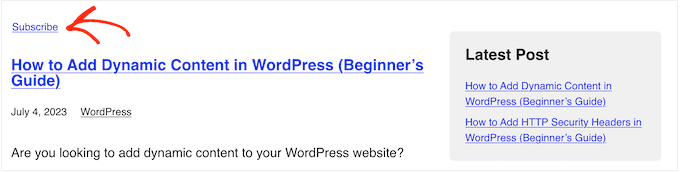
När du har skapat ett custom snippet i WPCode, skriv in en titel för PHP snippet. Detta är bara för din referens, så du kan använda vad du vill.
Öppna sedan “Code Type” dropdown och välj “PHP Snippet”.
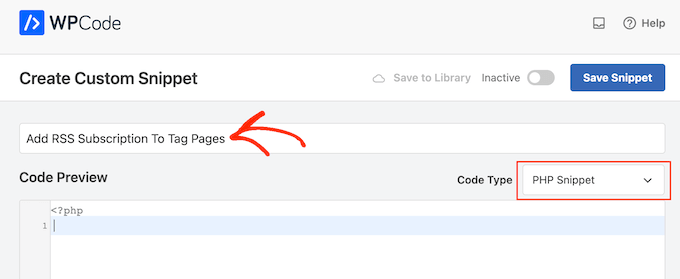
När det är gjort klistrar du bara in följande i kod editor:
1 2 | $tag_id = get_query_var('tag_id');echo '<div class="tag-feed default-max-width"><p><a href="' . get_tag_feed_link($tag_id) . '" title="Subscribe to this tag" rel="nofollow">Subscribe</a></p></div>'; |
När du har gjort det rullar du till boxen “Insertion” och väljer “Auto Insert” om den inte redan är vald.
Du kan sedan öppna dropdown för “Location” och välja “Before Post” i Categories, Archives, Tags, Taxonomies section.
Efter det, infoga “1” i “before post number”.
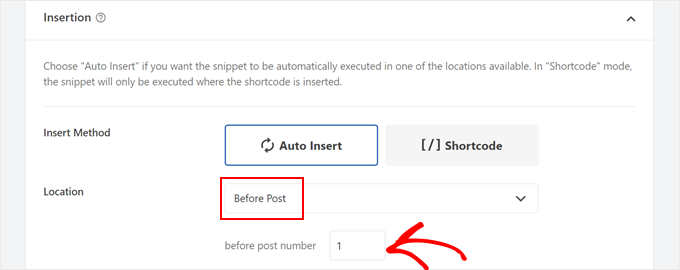
Detta kommer att se till att knappen visas direkt efter taggtiteln och före din första i taggen på hela din WordPress-blogg.
Om du bara vill visa länken på taggade pages rullar du till section “Smart Conditional Logic”. Här klickar du på slidern “Enable Logic”.
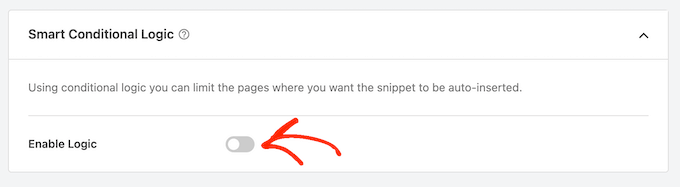
You can now open the “Conditions” dropdown and select “Show”.
Därefter klickar du på “Add new group”.
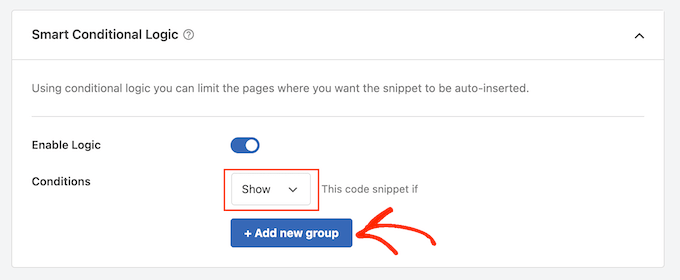
Öppna nu nästa uppsättning dropdown-menyer och välj “Taxonomi Page”, “Is” och “Tag”.
Detta kommer endast att add koden till dina tag/tagged archive pages.
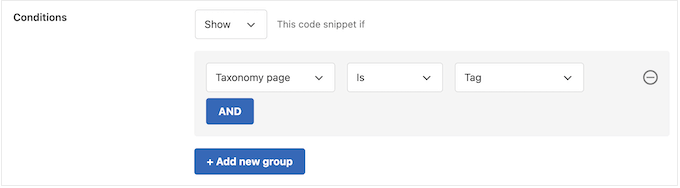
När det är gjort är det dags att göra snippet live genom att rulla högst upp på vyn.
Du kan nu klicka på toggeln “Inaktiverad” så att den ändras till “Aktiv” och sedan klicka på knappen “Save Snippet”.
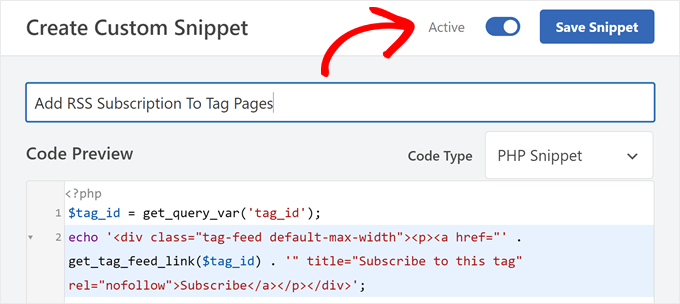
Nu, om du besöker någon tagged page, kommer du att se den nya “Prenumerera” -länken live.
Metod 2: Lägga till en RSS Icon till WordPress Tag Pages
Ett annat alternativ är att add to en RSS icon till tagged pages, vilket kan vara mer uppseendeväckande jämfört med en vanlig “Subscribe”-länk.
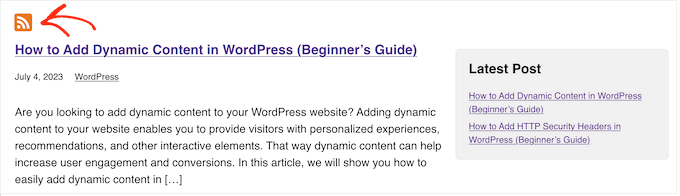
För att add to en RSS icon till WordPress tag pages måste du börja med att uppladare den icon du vill använda. Du kan använda vilken icon du vill, men du hittar en logga i PNG-format på den officiella RSS-webbplatsen.
När du har en logga är det bara att uploada filen till mediabiblioteket i WordPress. Du måste sedan hämta URL:en till imagen, eftersom du kommer att använda den i nästa steg.
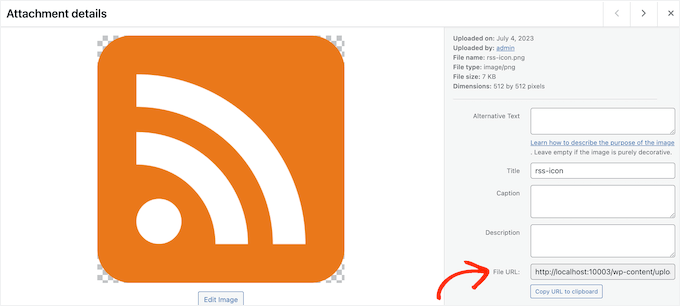
Med det gjort, skapa ett nytt PHP code snippet i WPCode genom att Följer samma process som beskrivs ovan. Men den här gången klistrar du in följande snippet i WPCode editor:
1 2 | $tag_id = get_query_var('tag_id');echo '<div class="tag-feed default-max-width"><p><a href="' . get_tag_feed_link($tag_id) . '" title="Subscribe to this tag" rel="nofollow"><img src="http://example.com/wp-content/uploads/2023/07/rss-icon.png" width="32" height="32" alt="Subscribe"></a></p></div>'; |
Du måste ersätta http://example.com URL med länken till RSS iconen som du uploadade i föregående steg.
Återigen, ställ in koden så att den bara körs på tag pages och publicera den sedan genom att följa samma process som beskrivs ovan.
Om du besöker en taggsida ser du nu RSS-ikonen live.
Metod 3: Lägga till RSS Prenumeration Link på Custom Taxonomi Archives
Du kan också add to en RSS prenumeration till de custom taxonomi archives på din WordPress website. För att göra detta måste du skapa ett nytt PHP-snippet som följer samma process som beskrivs ovan.
Den här gången addar du dock följande kod till WPCode:
1 2 | $term = get_term_by('slug', get_query_var('term'), get_query_var('taxonomy'));echo '<div class="topic-feed default-max-width"><p><a href="' . get_term_feed_link($term->term_id, 'topics', $feed) . '" title="Subscribe to this topic" rel="nofollow">Subscribe</a></p></div>'; |
Om du gillar att visa en RSS icon istället för plain text, så ersätter du bara texten “Subscribe” med en image tag, precis som vi gjorde i section ovan.
I Smart Conditional Logic section, se till att välja “Taxonomy page”, “Is” och ditt custom taxonomi namn, gillar så:
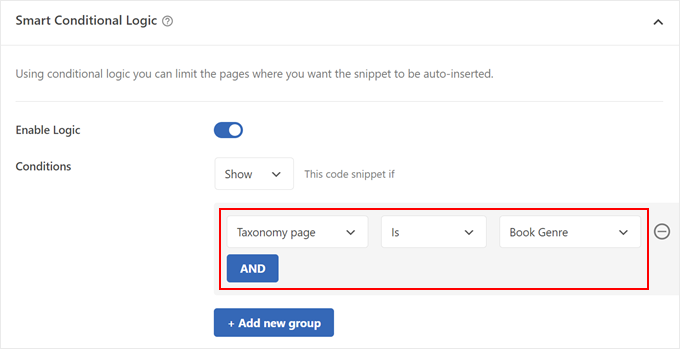
Sedan är det bara att aktivera code snippet och save your changes.
Learn More Tips och tricks för RSS för din site i WordPress
Vill du få ut det mesta av dina WordPress RSS-flöden? Här är några tutorials som du bör kontrollera:
- Bästa WordPress tillägg för RSS-flöde jämfört
- Så här Customize du helt och hållet dina WordPress RSS-flöden
- Hur man gör ett separat RSS-flöde för varje custom post type i WordPress
- Tips för att optimera ditt RSS-flöde i WordPress (snabbt och enkelt)
- Så här visar du content endast för RSS Content prenumeranter i WordPress
- Hur man skapar separata RSS-flöden för varje kategori i WordPress
- Så här lägger du till miniatyrbilder av inlägg i dina RSS-flöden i WordPress
Vi hoppas att denna handledning hjälpte dig att lära dig hur du lägger till en RSS-prenumeration för taggar och anpassade taxonomiarkiv. Du kanske också vill lära dig hur du tillåter användare att prenumerera på författare i WordPress eller kolla in våra expertval för de bästa WordPress RSS-pluginsen.
If you liked this article, then please subscribe to our YouTube Channel for WordPress video tutorials. You can also find us on Twitter and Facebook.





Richard
Great tutorial.
Adrian
Really useful article but I’ve been thinking recently about chaining tags and allowing users to create custom RSS feeds from these. Anyone have any ideas on whether this can be achieved and bonus imaginary internet points if you can tell me how!